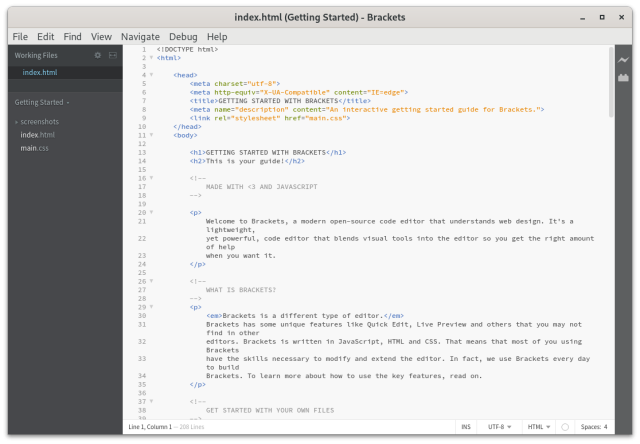Suur osa Linux-käyttäjistä on pääasiassa ohjelmistokehittäjiä, harrastajia ja ihmisiä, jotka ovat vasta aloittamassa Linuxin käyttöä. Yksi Linuxin suosituimmista sovelluksista on tekstieditori. Nyt Windowsissa on Muistio ja muut kolmannen osapuolen tekstieditorit, samoin kuin Linux. Erona on, että koska Linux ei ole kovin suosittu, alustan tekstieditoreja ei tunnisteta kovin hyvin. Siksi tässä artikkelissa tarkastellaan joitain 10 parhaasta tekstieditorista Linuxissa.
Sisällysluettelo
1. Visual Studio Code
Tilastot viittaavat siihen, että maailman 27 miljoonasta ohjelmoijasta 15 miljoonaa ohjelmoijaa käyttää Microsoftin Visual Studio-koodia. Tämä kertoo paljon Visual Studio Coden suosiosta, ja se on suosittu muutamasta hyvästä syystä. Ensinnäkin se voidaan asentaa mille tahansa alustalle, se tukee suosituimpia ohjelmointikieliä, siinä on loputtomasti mukautusvaihtoehtoja, ja siellä on paljon laajennuksia, jotka voivat auttaa sinua parantamaan kokemustasi ja jopa viemään taitosi uudelle tasolle.
VS Code on täysin ilmainen ja saatavilla Windowsille, Linuxille ja Macille. Joitakin merkittäviä VS-koodin ominaisuuksia ovat syntaksin korostus, katkelmat, hakasulkujen täsmäys ja paljon muuta. Mukana on myös GitHub Copilot-laajennus, joka voi helpottaa koodin tarpeettomien osien kirjoittamista automaattisen täydennyksen tyylisillä ehdotuksilla ja auttaa säästämään enemmän aikaa. Kaiken kaikkiaan VS Code on yksi parhaista Linuxin tekstieditoreista.
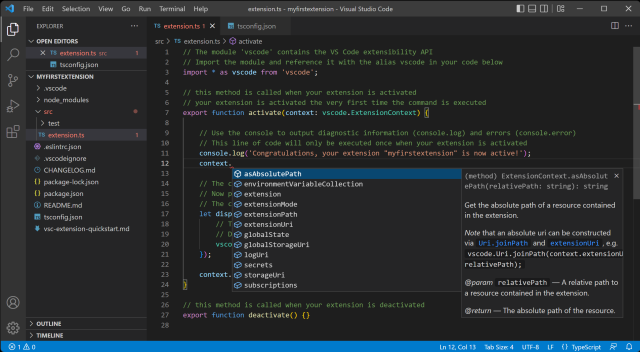
Kokeile sulkeja
3. IntelliJ IDEA
IntelliJ IDEA on erinomainen integroitu kehitysympäristö Javalle ja Kotlinille. Se toimii parhaiten, kun sitä käytetään Android-kehitykseen, koska se antaa sinulle mahdollisuuden asentaa Android SDK virtuaalisen laitteen kanssa suoraan editorista. Voit kuitenkin käyttää IntelliJ:tä myös aloitteleviin Java-tai Kotlin-projekteihin. Sen mukana tulee myös kaksi automaatiotyökalua, nimeltään Maven ja Gradle.
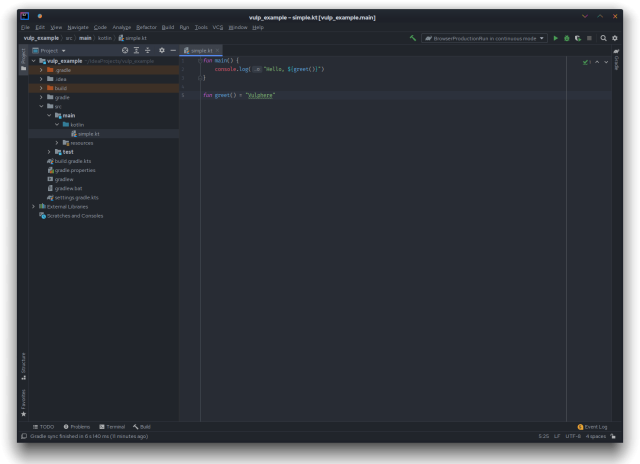
Jos olet käyttänyt Android Studiota aiemmin, saatat huomata, että sen suunnittelukieli on samanlainen kuin IntelliJ IDEA. Tämä johtuu siitä, että Android Studio on rakennettu IntelliJ IDEA:lle, mutta siinä on myös muutamia lisäominaisuuksia, jotka tekevät siitä PARHAAN Android-kehityspaketin. Jos päätavoitteesi on kuitenkin Android-kehityksen jatkaminen, suosittelemme aloittamaan IntelliJ IDEAsta, koska se on paljon vähemmän ylivoimainen kuin Android Studio. IntelliJ IDEA on saatavana Windowsille, macOS:lle ja Linuxille, ja se on yksi parhaista tekstieditoreista, jotka voit ladata Linuxiin Java-pohjaisiin projekteihin.
Kokeile IntelliJ IDEA
4. Sublime Text
Jos etsit käyttäjäystävällistä ja esteettisesti miellyttävää tekstieditoria, joka ei ole VS-koodi, Sublime Text on sinua varten. Se on ilmainen tekstieditori, johon ei vie aikaa tottua ja se on luultavasti yksi vähiten ylivoimaisista tekstieditoreista aloittelijoille, jotka ovat vasta aloittamassa ohjelmointimatkaansa. Se tukee melkein kaikkia suosittuja ohjelmointikieliä, siinä on ominaisuuksia, kuten koodin automaattinen täydennys ja syntaksin korostus, ja mikä tärkeintä, se tukee laajennuksia, jotka voit asentaa parantaaksesi kokemusta.
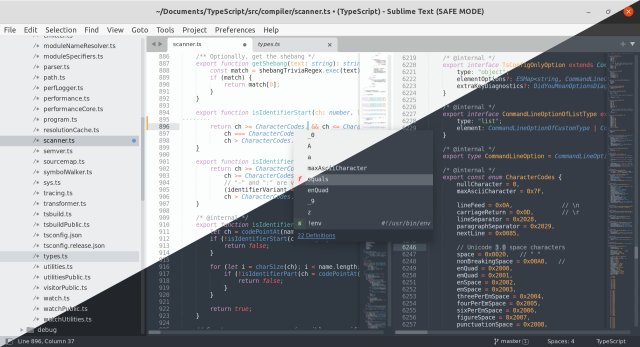
Lisäksi se on saatavilla useille alustoille, mukaan lukien Windows-, macOS-ja useimmat Linux-jakelut. Sublime Text on täysin ilmainen, mutta ilmainen versio saattaa usein varoittaa sinua ostamaan 99 dollarin lisenssin”jatkuvaa käyttöä varten”. Sublime käyttää myös GPU-renderöintiä, tukee Apple Siliconia ja ARM:ää Linuxissa, ja siinä on monia ominaisuuksia, jotka tekevät kokemuksestasi loistavan.
Kokeile Sublime Teksti
5. Builder
Builder on erityisesti GNOME-sovellusten rakentamiseen suunniteltu IDE. Vaikka kyseessä on kapeakäyttöinen tapaus, emme voi kuvitella parempaa IDE:tä kuin Builder, jos haluat aloittaa Linux-sovellusten, erityisesti GTK 4-ja GNOME-sovellusten, kehittämisen. Ensinnäkin, heti kun asennat Builderin, näet luettelon kaikista GNOME-sovelluksista, jotka sijaitsevat GNOME-työpöydälläsi. Jos haluat kehittää jonkin niistä, voit kloonata sovelluksia ja alkaa työstää uusia ominaisuuksia.
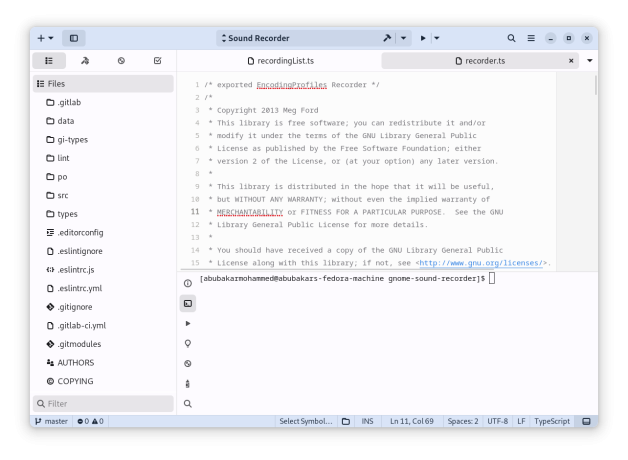
Saat myös mahdollisuuden luoda uusia sovelluksia ja ottaa versionhallinnan käyttöön Gitillä, jolloin projekti siirtyy GitHubiin suoraan sovelluksesta. Sovellus asentaa GNOME SDK:t puolestasi ja huolehtii myös muutamasta tärkeästä asiasta, jotta sinun on aloitettava GNOME-sovellusten kehittäminen nopeasti. Builder on saatavilla vain Linuxissa, ja voit ladata sen distrosi arkistosta tai Flatpakista.
Kokeile Builderia
6. GNOME-tekstieditori
Tässä uskaltamme toimittajat, jotka on suunnattu suurelle yleisölle. Jos käytät Linuxia, erityisesti GNOMEa, heidän sisäisen tekstieditorinsa ei pitäisi pettää sinua. Sovelluksesta ei ole paljon puhuttavaa, koska se on melko yksinkertainen, mutta saat kaikki tarvittavat ominaisuudet, kuten erilaiset tekstiteemat, kirjasimet, pikanäppäimet jne. GNOME Text Editor on esiasennettu kaikkiin GNOME-pohjaisiin työpöytäkäyttöjärjestelmiin, mutta voi myös asentaa sen muihin Linux-distroihin Flatpakin avulla.
Kokeile GNOME-tekstieditoria
7. Kate
Työpöytäympäristön mukana tulevassa tekstieditorissa Kate on ominaisuuksiltaan GNOME-tekstieditoria ja muita mukana toimitettavia editoreja edellä. Ensinnäkin sitä voivat käyttää sekä yleinen yleisö että ohjelmoijat, koska se tukee useita ohjelmointikieliä. Siinä on myös sisäänrakennettu pääte, diagnostiikka-välilehti ja tulostusvälilehti, joiden avulla voit seurata, mitä projektissasi tapahtuu.
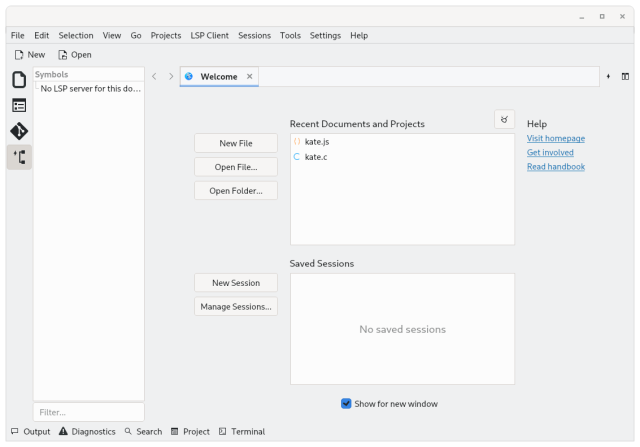
Lisäksi siinä on myös muutama esiasennettu teema, jos et pidä oletusteemasta, se antaa sinulle mahdollisuuden luoda useita istuntoja, jos haluat työskennellä useiden projektien parissa kerralla, ja siinä on myös paljon mukautuksia muuttaa useiden käyttöliittymäelementtien sijaintia tarpeidesi mukaiseksi. Kate on saatavana Flatpakina ja muiden Linux-jakelujen reposeissa.
Kokeile Katea
8. Vi
Tekstieditorit ovat edelleen suosittuja ja rakastettuja massojen keskuudessa ja hyvästä syystä. Ihmisille, jotka rakastavat hakemistoissa navigoimista päätelaitteen avulla, on helppoa avata tiedosto suoraan päätteestä sen sijaan, että navigoisit koko matkan tiedostoon uudelleen GUI-tiedostonhallinnan avulla ja yrittäisivät sitten avata tiedostoa. Siten, olipa kyseessä uuden tiedoston luominen tai muiden tiedostojen sisällön käyttäminen, tekstieditorit, kuten Vi ja Nano, ovat aina mukana.
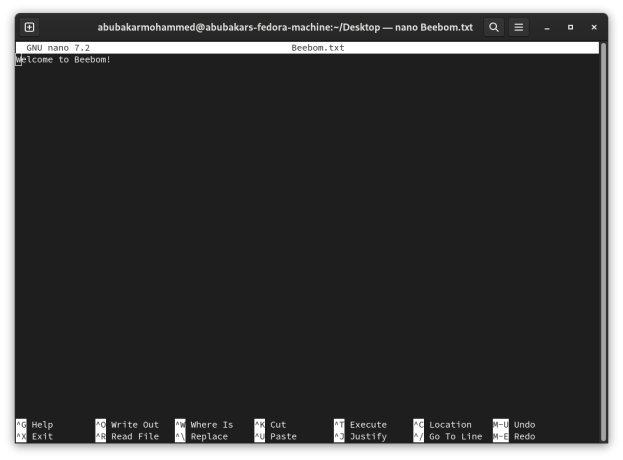
Lisäksi ne ovat nopeita ja luotettavia. Toki niillä on oppimiskäyrä (kuten Vimistä poistumisen oppiminen Linuxissa), mutta kun hallitset ne, et todennäköisesti katso GUI-tekstieditoreja, ellet halua kehitysympäristöä useiden kehitysprojektien toteuttamiseen.
Vaikka Nano-tekstieditori tai Vi eivät ole saatavilla Windowsissa, voit asentaa Windows Subsystem for Linuxin, käyttää Bashia Windowsissa ja käyttää Vi:tä ja Nanoa Windowsissa.
Esiasennus Linux-distroihin
9. Geany
Geany on kevyt editori Windowsille, Macille ja Linuxille, joka saa monet asiat kuntoon. Ensinnäkin, koska se on kevyt, voit käyttää sitä koneissa, joissa on vähemmän järjestelmäresursseja ja joissa on joitain parhaista kevyistä Linux-jakeluista. Lisäksi se on muokattavissa, tukee laajennuksia ja on täysin avoimen lähdekoodin. Se on saatavilla Flathubissa ja useimpien Linux-distrojen arkistoissa.
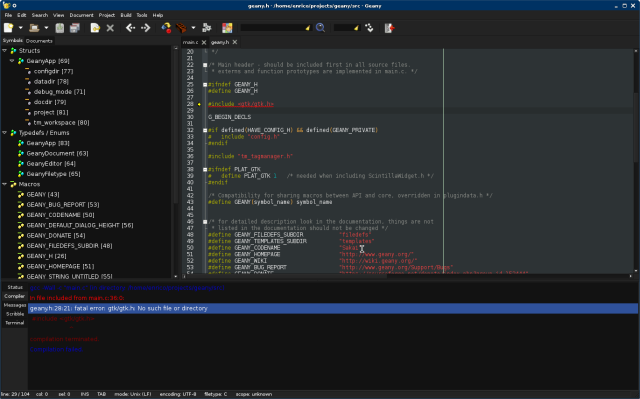
IDE on saatavilla yli 40 kielellä ja tukee yli 50 ohjelmointikieltä. Vaikka editorin uusin versio julkaistiin jo lokakuussa 2021, editori on edelleen aktiivisesti kehitteillä ja uuden version pitäisi ilmestyä pian. Kaiken kaikkiaan Geany on yksi parhaista kevyistä IDE:istä, joita voit käyttää Linuxissa.
Kokeile Geanya
10. Repl.it
Repl.it on online-tekstieditori, jota emme halua missata tästä luettelosta. Sinun tarvitsee vain rekisteröityä Google-tai GitHub-tilillä ja voit alkaa luoda Repls-ohjelmia melkein millä tahansa ohjelmointikielellä. Suosittelemme kuitenkin käyttämään Repl.it-sovellusta, jos olet kiinnostunut kilpailevasta koodauksesta, kuten Leetcoden ratkaisemisesta, koska verkkosivusto tallentaa kaikki ohjelmasi pilveen, jotta voit käyttää niitä myöhemmin.
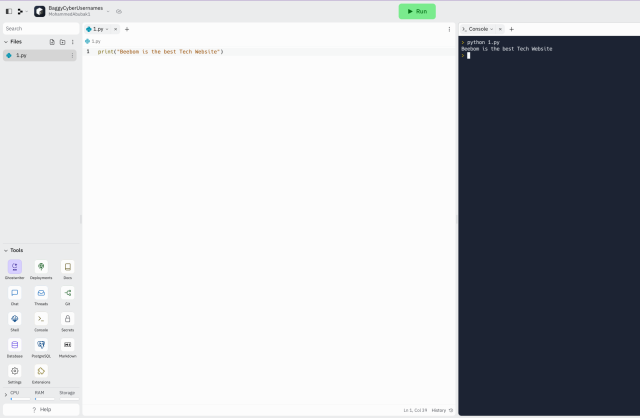
Lisäksi, jos olet kokenut ohjelmoija, Repl.it tarjoaa palkkioita. Ihmiset julkaisevat tehtäviä ja kuvauksia, kirjautuvat niihin ja suorittavat ne saadakseen Repl-pisteitä ja rahaa. Replillä on myös työkaluja, kuten Ghostwriter, joka auttaa sinua täydentämään koodia automaattisesti, Git ottaa projektin käyttöön, sekä komentotulkki, konsoli ja tietokannat, kuten SQL ja PostgreSQL, joiden avulla voit tallentaa tietoja nopeasti. Kaiken kaikkiaan se on melko intuitiivinen editori riippumatta siitä, mitä käyttöjärjestelmää käytät.
Käy osoitteessa Repl.it
Jätä kommentti
Redfallissa on joitain kyseenalaisia suunnitteluvaihtoehtoja, joka on sekamelska puoliksi leivottua kuuluisaa Arkane-kaavaa. Rakastan Arkane Studiosin valmistamia pelejä, ja Dishonoredista on tulossa nimike, johon palaan aina silloin tällöin sen ainutlaatuisen nousevan pelin vuoksi. Ja […]
BenQ PD2706UA-näyttö on täällä, ja sen mukana tulee kaikki kellot ja pillit, joita tuottavuuden käyttäjät arvostavat. 4K-resoluutio, tehtaalla kalibroidut värit, 27 tuuman paneeli, helposti säädettävä ergonominen jalusta ja paljon muuta. Siinä on monia […]
Minecraft Legends on peli, joka herätti kiinnostukseni alkuperäiseen paljastukseensa viime vuonna. Mutta myönnän, etten seurannut peliä aktiivisesti ennen kuin pääsimme lähemmäksi sen virallista julkaisua. Loppujen lopuksi rakkaani […]